Come faccio a creare PDF utilizzando iPhoto?
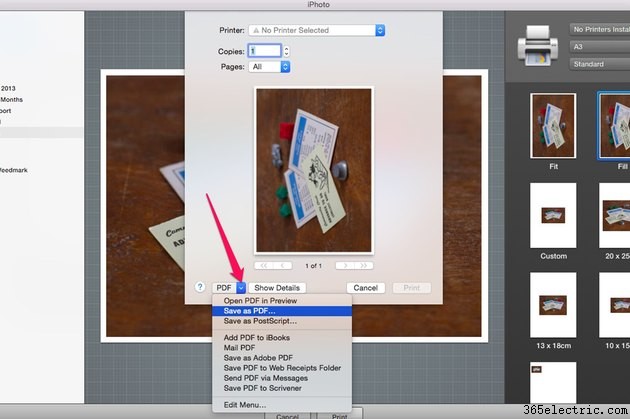
Tutti i veterani appassionati di Mac sanno che la stampa su PDF è stata una funzionalità integrata in OS X da... beh, da sempre. Con le modifiche a iPhoto 9.6 in OS X Yosemite, puoi comunque stampare una foto come PDF. L'opzione non è ovvia finché non si procede alla fine del processo di stampa. Le foto orizzontali vengono ruotate automaticamente quando si stampa da iPhoto, il che ha senso quando si stampa su carta, ma non è molto utile se si crea un PDF. In questo caso, puoi modificare la rotazione utilizzando Anteprima prima di salvare il file.
Passaggio 1
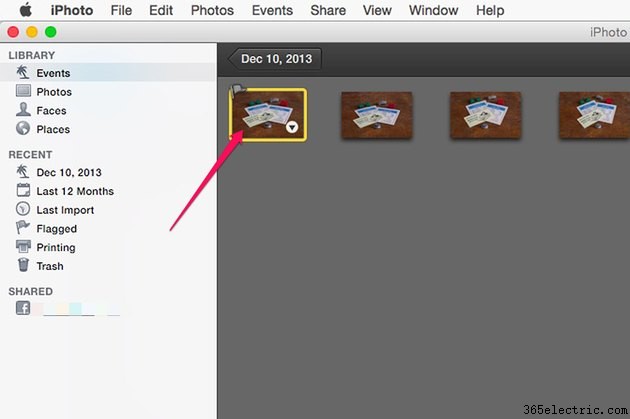
Avvia iPhoto e seleziona l'immagine che desideri salvare come PDF. Esegui qualsiasi fotoritocco dell'ultimo minuto prima di procedere. Per stampare più foto nello stesso PDF, basta "Comando-Clic" sulle foto desiderate.
Passaggio 2
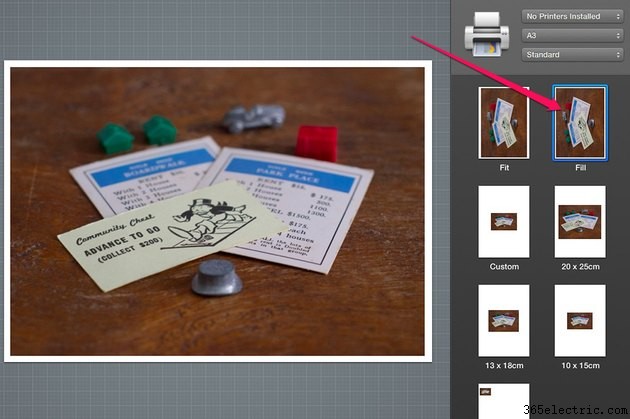
Premi "Comando-P" o fai clic sul menu "File" e seleziona "Stampa". Sulla destra viene visualizzata l'icona della stampante con le opzioni per il ridimensionamento della foto. Seleziona la taglia e la vestibilità che desideri. Non cercare un'opzione PDF qui; non ce n'è uno.
Passaggio 3
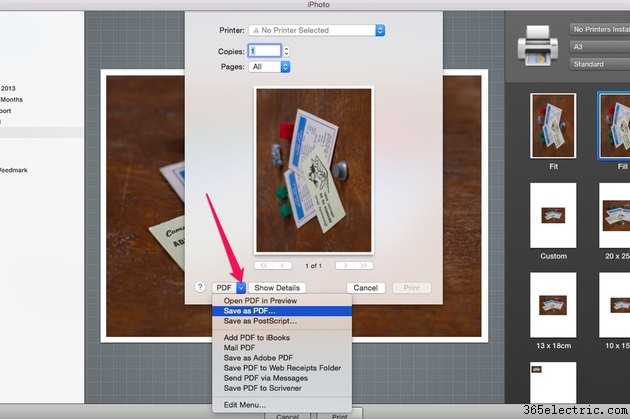
Premi di nuovo "Comando-P" o segui il percorso del mouse attraverso il menu File. Viene visualizzata una nuova finestra Stampa con il familiare pulsante PDF di Apple in basso. Fare clic su quel pulsante. Se sei soddisfatto dell'orientamento dell'immagine, seleziona "Salva come PDF" e quindi procedi a trovare una posizione per il tuo file PDF. Se desideri ruotare l'immagine, seleziona "Apri PDF in anteprima".
Passaggio 4
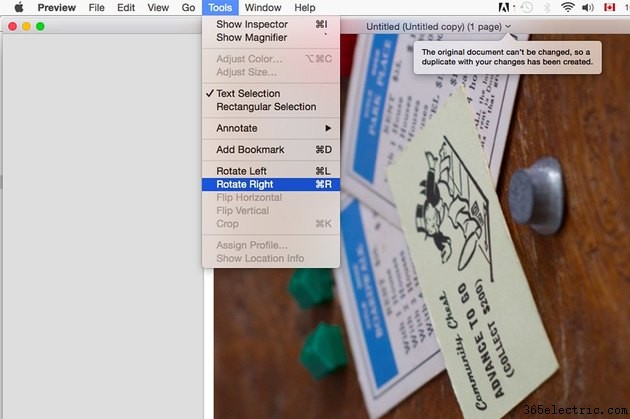
Fai clic sul menu "Strumenti" in Anteprima e fai clic su "Ruota a sinistra" o "Ruota a destra" per modificare l'orientamento del PDF dalla modalità verticale a quella orizzontale. Le scorciatoie da tastiera per questo sono "Comando-L" e "Comando-R". Nota che OS X Yosemite crea sempre un duplicato dell'immagine non appena la modifichi, quindi non devi preoccuparti di sovrascrivere l'originale.
Passaggio 5
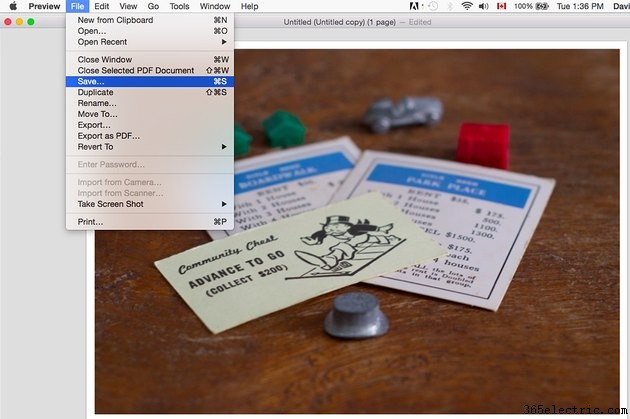
Premi "Comando-S" o seleziona "Salva" dal menu File. Scegli un nome per il tuo PDF e salva il file sul tuo Mac.
